OBS Studio怎么设置画质才好?OBS怎么调画质才更清晰?
OBS Studio是一款非常知名且使用用户庞大的直播录制推流工具,近期有用户在使用OBS Studio录制视频时,想要将录制的画质调整到更清晰,那么应该如何操作呢?下面小编就教大家OBS Studio设置画质到最高的方法,希望你会喜欢。
具体操作如下:
1、首先打开电脑上的OBS软件,进入OBS后点击界面右下角的【设置】按钮。
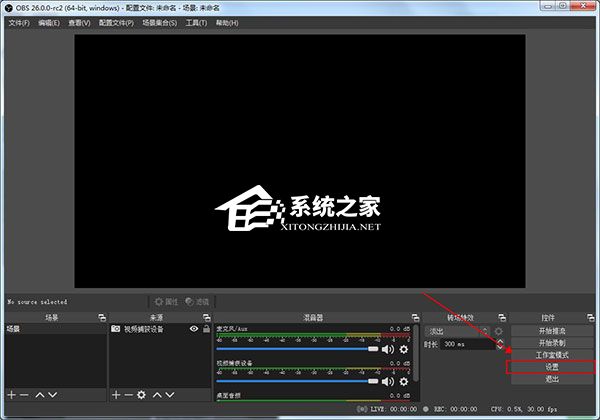
2、进入设置界面后,我们先点击该界面左侧栏的【输出】按钮。
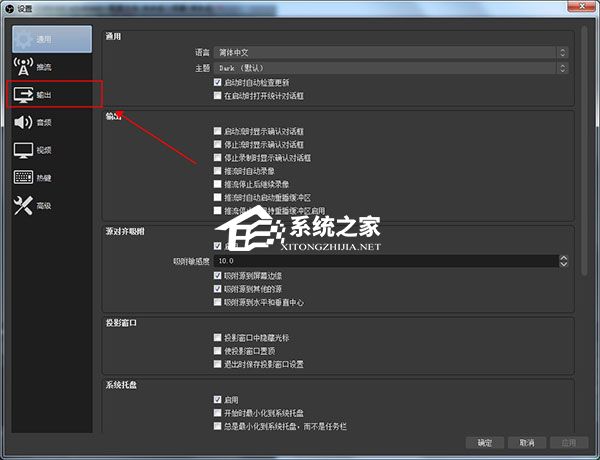
3、进入输出设置界面后,点击【视频比特率】旁边的输入框将视频比特率设置为【3600以上】(理论上该值越高越好)。
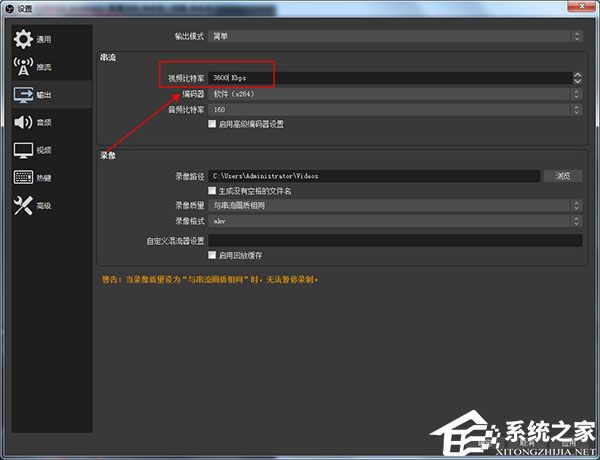
4、勾选“启用高级编码器设置”,然后再找到下方的【编码器预设】设置,将其设置为【slower】。
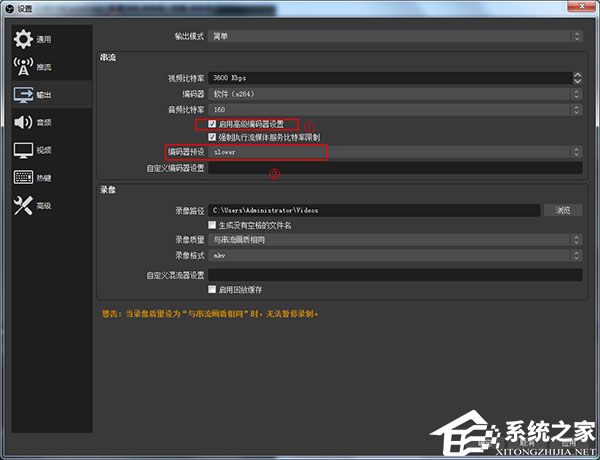
5、设置完成上面两个后,再点击界面左侧栏的【视频】按钮。
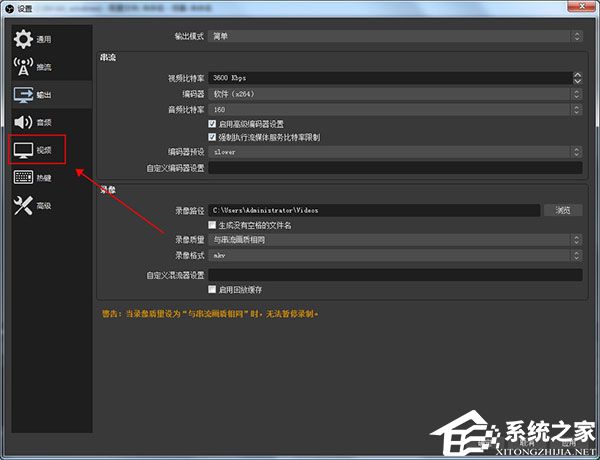
6、进入视频设置界面后,将基础分辨率和输出分辨率设置为最高(如图所示小编的电脑最高为1920×1080)。
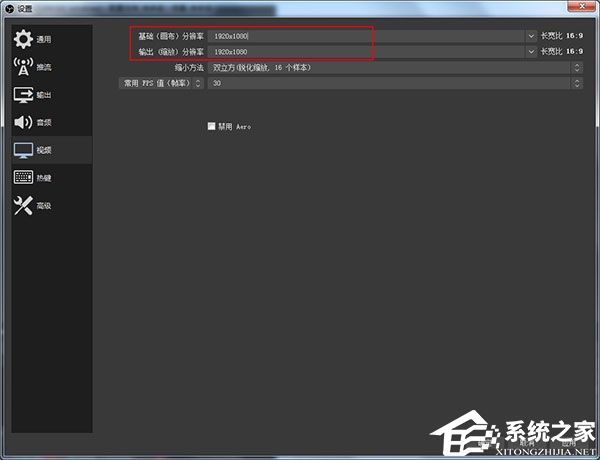
7、设置完成两个分辨率后,将【缩小方法】设置为最后一个选项(如图所示)。
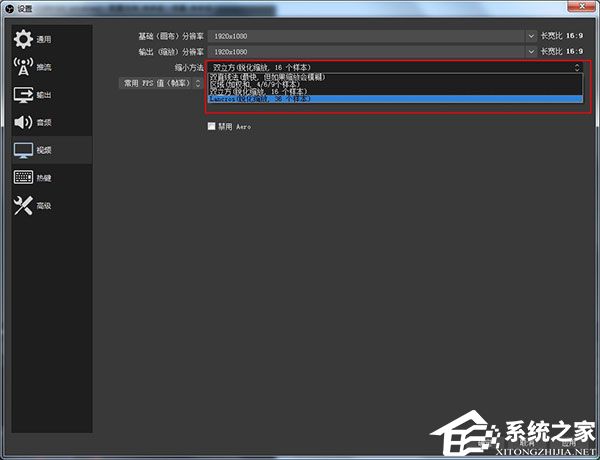
8、设置完成缩小方法后,我们再将下方的FPS值设置为【60】也就是最大值。
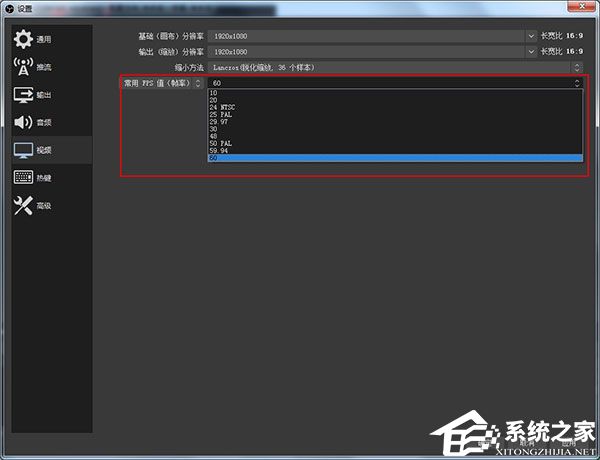
9、所有设置都完成后,点击该界面右下角的【确认】按钮进行保存设置。
